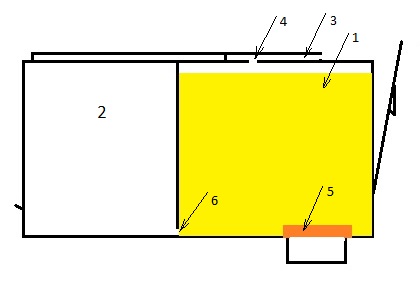принтер перестал печатать с компьютера что делать
Что делать если не печатает принтер с компьютера
Базовая диагностика принтера и устранение простых причин неисправности.
1. Отправка печати не на тот принтер.
В первую очередь необходимо убедиться в том, что отправка печать осуществляется на тот самый принтер.
Перед отправкой на печать убедитесь что имя принтера соответствует принтеру, на котором хотите распечатать документ.
2. Проверка подключения принтера.
Бывают ситуации, что отошел кабель электропитания принтера или кабель для подключения к компьютеру.
Все разъемы у принтеров и МФУ находятся, как правило сзади. Необходимо осмотреть принтер с тыльной стороны и проверить:
Каждый кабель так же необходимо проверить с другого конца. Доходит ли кабель электропитания до электрической розетки, usb-кабель до компьютера, a кабель подключения к общей сети до розетки RJ-45.
3. Осмотр дисплея принтера на наличие ошибок.
Почти все современные принтеры и МФУ обладают дисплеем с сервисным меню и индикацией ошибок.
Ошибка на дисплее может быть показана с явным описанием проблемы либо в качестве кода ошибки. Если на принтере показан только код ошибки, то подробную информацию можно узнать только из инструкции к принтеру. Если нет инструкции на бумажном, то можно скачать на официальном сайте производителя принтера.
Наиболее частые уведомления об ошибках на дисплее связаны с замятием бумаги.
4. Замятие бумаги.
При возникновении такой проблемы как «замятие бумаги» принтер обычно сообщает на дисплее или с помощью уведомлений в Windows.
Устранение замятия бумаги.
Перед извлечением застрявшей бумаги принтер необходимо выключить.
Затем необходимо извлечь картридж и внимательно осмотреть место где размещается картридж. Обнаруженную бумагу необходимо аккуратно извлечь, так чтобы она не порвалась. Если бумага порвалась, то необходимо достать все остатки бумаги.
Существуют модели МФУ и принтеров, у которых может открываться задняя крышка. Ее также необходимо открыть и проверить остатки бумаги.
Неисправности принтера в Windows.
1. Проверка состояния принтера в Windows.
Начать поиск неисправности принтера в операционной системе Windows необходимо с просмотра состояния принтера. Открываем окно Устройства и принтеры: нажимаем сочетание Win+R и вводим control printers.
Находим свой принтер в списке принтеров и проверяем в каком он состоянии.
Установите принтер на котором собираетесь печатать по-умолчанию и тогда любая программа будет предлагать вам печатать на этот принтер, если не укажите другой.
Установка принтера по умолчанию: правой клавишей мыши по значку принтера и выбираем «Использовать по-умолчанию».
2. Средство устранения неполадок Windows.
Можно попытаться использовать инструмент автоматического устранения неполадок.Для этого щелкаем правой клавишей мышки по принтеру и выбираем пункт «Устранение неполадок».
Система проверит все основные настройки принтера и попытается их устранить. Если не помогло продолжаем поиск неисправности.
3. Чистим очередь печати.
Правой кл. мыши и выбираем пункт «Просмотр очереди печати«.
Принтер > Очистить очередь печати.
4. Устраняем неисправности usb порта.
Часто бывает, что система видит подключенное устройства и определяет его, но работать нормально с ним не может. Такое часто бывает на старых компьютерах, когда наблюдаются неполадки в работе usb-портов. Временно устранить такую неисправность можно полным отключением компьютера от электросети. Для этого выключаем компьютер и отсоединяем системный блок от электросети на пару минут. Включаем и проверяем работу usb-принтера.
5. Проверяем правильность установки драйвера.
Открываем Диспетчер устройств: Win+R, devmgmt.msc.
Находим наш проблемный принтер и выбираем из контекстного меню обновить «Обновить драйверы...»
Выбираем пункт «Выполнить поиск драйверов на этом компьютере«.
Указываем путь до папки где лежат скачанные драйвера. Драйвера лучше использовать с диска, который идет в комплекте поставки или официального сайта производителя.
Дожидаемся когда система найдет и переустановит драйвера. После установки драйверов компьютер лучше перезагрузить.
Устраняем проблемы с принтером, когда он не отвечает или не работает
Из этой статьи Вы узнаете, почему случаются ситуации, когда не печатает принтер с компьютера или ноутбука, даже если он подключен и ранее работал без проблем. Эти инструкции применимы, если: не удалось напечатать в Windows 10 или более старых 7 и 8, которые по-прежнему активно используются, работаете с любой моделью фирм Canon, HP Epson, Brother, Samsung, Ricoh. Лично мной были «вылечены» много HP серии laserjet, несколько Samsung SCX4200, Canon lbp 2900 и MP 250, Epson l355 и l800, Ricoh Sp100 su и 111, Пантум 2207 и еще много других, которые уже не могу вспомнить.
Из собственной практики знаю, что ПК может видеть аппарат, писать ready to print (готов к печати), отправляет в задания и выводит пробную страницу, но принтер все-равно не хочет работать с другими документами. Проблема актуальна для локального и сетевого типа подключения. Если используется второй вариант, то чтобы починить устройство, следует применить некоторые дополнительные действия.
Я расскажу, что делать в случаях, если принтер или МФУ перестал печатать документы и: не отвечает или не работает, выдает ошибку «Возникла непредвиденная проблема с конфигурацией» или другую подобную, не реагирует на команды, останавливается во время процесса, просто прогоняет бумагу, распечатывает не то, что нужно, не делает несколько копий. Отдельно рассмотрим вариант, когда техника не включается вообще.
Проверяем наличие принтера в списке устройств
Если техника правильно установлена, то должна присутствовать в списке устройств системы. Чтобы это проверить, следует зайти в соответствующий раздел панели управления. Быстро это сделать можно так: нажимаем одновременно Windows+R, вводим «control printers», ищем свою модель в списке. Если аппарат отсутствует, то он попросту не установлен на ПК должным образом.
Средство устранения неполадок Windows и фирменные утилиты от производителей принтеров
Если принтер установлен, но не печатает, то первым делом попробуем применить стандартное «вшитое» в систему средство выявления и исправления проблем с техникой в ОС «Виндовс». Для этого через панель управления заходим в «Пуск» и в строке поиска набираем «Устранение «. Нажимаем на найденный ярлык нужной утилиты.
Дальше программа сама проверит наличие подключения аппарата печати, запуск и активность нужных служб, исправит проблемы сама или предложит это сделать пользователю самостоятельно. При работе со средством диагностики действуйте ее по указаниям.
Каждый производитель печатающих устройств разрабатывает и предлагает к использованию для своих клиентов свое ПО. Оно помогает искать и устранять возможные проблемы именно с его техникой. Найти эту программу можно на установочном диске с драйверами, который поставляется в комплекте вместе с оргтехникой. Свежие версии такого программного обеспечения всегда легко скачать с официального сайта компании-производителя.
Самые простые варианты
Отключено питание или подключение
Отключение питание или шнура присоединения с ПК или ноутбуком не редкость. Их нужно проверить на целостность и при необходимости заменить на новые. Сначала попробуйте включить в розетку любой другой электрический прибор, чтобы точно убедится в ее рабочем состоянии. Потом следует извлечь шнур питания из самого принтера и повторно подключить.
Если используется для соединения кабель USB, то его следует подключать только через задний блок разъёмов на ПК. Попробуйте заменить временно на другой провод. Когда в сеть подключается устройство через ethernet розетку, то проверить нужно саму розетку и патч-корд. Не лишним будет убедиться в качестве WiHi связи, при наличии такой.
Зажевало или нет бумаги в лотке
Сначала проверьте наличие бумаги в лотке. Далее выключите устройство из розетки и проверьте ни где ли не застряла бумага. Осмотрите снизу, откройте переднюю крышку и достаньте картридж, откройте заднюю крышку. Если заметили остатки бумаги, то осторожно извлеките ее оттуда.
Закончились тонер или краска
Некоторые модели принтеров запрограммированы таким образом, что если в их картриджах заканчивается краска, то печать на таком устройстве блокируется до пополнения расходных материалов. Более характерно это для струйных устройств и лазерных, которые оборудованы специальными чипами. Подробную информацию по этому вопросу стоит поискать в Интернете с указанием точной модели своего принтера. Многие счетчики можно обнулить и на некоторое время это позволит разблокировать печать.
Общие неисправности системного характера
Не установлен драйвер или его нужно обновить
Драйвера для принтера — это специальное программное обеспечение, которое позволяет устройству выполнять свою работу. Наличие их в системе просто необходимо. Время от времени они нуждаются в обновлении и переустановке на более свежие версии. Чтобы произвести обновление, а заодно проверить наличие, следуйте такой инструкции.
Остановлена служба печати
Кроме драйверов в ОС есть другие компоненты, которые управляют процессом внутри нее. В данном случае, таким является служба «Диспетчер печати». Она может быть выключена или неправильно настроена. Это влечет за собой ряд проблем.
Выбран другой принтер
Проверим, как обстоят дела с этой настройкой у нас. Через панель управления заходим в раздел с принтерами, а там находим свою модель. Выделяем ее мышкой, а потом правой кнопкой запускаем контекстное меню. В нем отмечаем пункт «Использовать по умолчанию».
Печать остановлена пользователем
Многие модели позволяют на некоторое время пользователям вручную останавливать вывод на печать. Сделать это, как и отменить, можно в окне «Очереди печати». Чтобы туда попасть, используем способ через панель управления, описанный выше. Только теперь из меню выберем ярлык «Просмотр очереди».
В следующем окне в главном меню откройте пункт «Принтер» и уберите галочку напротив надписи «Приостановить печать».
Включен автономный режим
В том же перечне пунктов ниже можете найти строку «Работать автономно». Включение этого режима также отключает работу принтера и он не будет печатать. Убираем отметку, если она там есть сейчас. Это позволит разблокировать устройство и продолжить выполнение поставленных задач.
Зависла очередь печати
Если печатаете много документов большого размера или принтер используется не только одним пользователем, то вероятно могло произойти скопление заданий. Это чревато зависанием очереди, что могло произойти в данном случае. Самый простой способ устранить такую неисправность через то же меню. Сейчас нужно выбрать пункт «Очистить очередь».
Нет прав на выполнение печати
Когда Вы не являетесь пользователем с правами администратора, то функция печати попросту может быть отключена «админом». Попросите администратора сети предоставить такие привилегии или авторизуйтесь в операционной системе Windows под другим логином и паролем «юзера», который может без проблем работать с печатающей техникой.
Переменные среды были изменены
Для работы программного обеспечения принтера важно наличие правильно указанных путей к временным папкам системы. Если это было изменено пользователем или любым другим способом, то Вашей задачей является исправить значения на правильные.
Заражение вирусами
Не печатать принтер может из-за заражения компьютера или ноутбука вирусами. Вообще вредоносные программы могут влиять на практически все процессы внутри системы, потому их длительное наличие на дисках нежелательно. Для чистки используем свой штатный антивирус, но с условием, что используется его последняя версия, а базы совсем недавно были обновлены.
Перед началом проверки следует перезагрузить ПК в безопасном режиме. Для этого выключите его, а потом включите обратно. Во время загрузки нажмите клавишу F8 или другую комбинацию, если используете ноутбук. Для каждого производителя она отличается. В появившемся списке выберите вариант «Безопасный режим».
Как еще один вариант смело можно рассматривать бесплатные утилиты от известных компаний разработчиков антивирусного обеспечения. Относится к таким «CureIT». Ее легко и быстро можно скачать с официального сайта компании «Доктор Веб». Программа сама переведет компьютер в безопасных режим, что позволит более точно определять вредоносное ПО и эффективно с ним бороться.
Проблемы в самой операционной системе
Еще одним из вариантов может быть попытка отката операционной системы до состояния прошлых дней, когда принтер был доступен и печатал не выдавая ошибок. Это возможно, если были созданы точки восстановления. Чтобы точно узнать, в строке поиска после нажатия на пуск набираем «Восстановление системы». Заходим в эту оснастку, в окне которой увидите все возможные даты отката.
Перед началом процесса восстановления произведите сохранения текущего состояния. Это делается в свойствах системы (нажмите клавиши «Виндовс» и «Пауза» одновременно) на закладке «Защита» кнопкой внизу.
Если проблема с сетевым принтером
Несколько больше проверок следует выполнить, если используете сетевое устройство для организации печати. Все вышеперечисленные пункты должны быть проверены и исправлены, если это требуется. Кроме этого следует пересмотреть настройки антивируса или файервола на предмет блокировки порта принтера, наличия общего доступа к аппарату.
Блокировка порта
Для работы принтера он использует отдельный порт, по которому он определяется и работает. Антивирусное обеспечение иногда может блокировать устройство и тогда он не печатает или виден, как недоступный. Чтобы проверить этот факт, нужно зайти в настройки антивируса в раздел, где производятся сетевые настройки. Дайте разрешение для Вашей модели. Детальную инструкцию по настройкам в своем антивирусе можете найти в Интернете.
Если испытываете проблемы с настройками, то можно временно вообще отключить свое антивирусное ПО. Не лишней будет остановка работы встроенного брандмауэра Windows в панели управления.
Неправильный адрес
Когда устанавливается сетевой принтер, то ему присваивается определенное имя системой автоматически или пользователем вручную. Если потом имя сменить, то принтер не будет печатать на клиентском ПК или ноутбуке. В таком случае произвести подключение нужно по-новому или изменить имя устройства. Повторно устанавливать драйвера нет необходимости, так как они уже есть в системе. Когда подсоединение производится по IP, то его смена тоже может повлечь проблемы.
Произведите процесс настройки повторно, если имя не изменилось, то ничего не произойдет, а если было сменено, то в системе появится еще один принтер с правильными данными.
Закрыт общий доступ или нет прав на использование
Через панель управления, на компьютере, где настроен принтер, зайдите в соответствующий раздел и найдите свою модель. Откройте свойства и перейдите на вкладку «Доступ», где отметьте галочкой «Общий доступ» и введите сетевое имя. Потом перейдите на вкладку «Безопасность» и убедитесь, что для группы «Все» есть разрешение на печать. Дополнительно смотрите на скриншоты ниже.
Проблемы с картриджами и расходными материалами
Засыхание и засорение
Проблема с засыханием чернил или засорением ихними остатками, из-за чего принтер не печатает, больше характерна для устройств струйной технологии. Там в качестве расходников используются жидкие краски, которые со временем загустеют и высыхают. Это легко приводит в неисправность тонкие проходы сопел и дюз.
Чтобы решить такую проблему можно использовать два способа:
Неправильная установка
Неправильно установлены могут быть картриджи струйного и лазерного принтера, к тому же важна правильная установка для отдельно стоящей системы непрерывной подачи чернил. Ниже перечислены основные рекомендации для каждого типа расходных материалов.
Неисправности СНПЧ
Неоригинальные расходники
Если недавно заменили картридж на новый, то убедитесь, что он является оригинальным или является совместимым и подходит к модели принтера, в который устанавливается. Не все устройства могут работать с неоригинальными расходными материалами и установка заменителей легко заблокирует печать с компьютера, пока не будут установлены надлежащего качества картриджи.
Счетчик отпечатков
Современные модели принтеров комплектуются картриджами, на которые производители устанавливают специальные чипы. Это небольшие микросхемы на корпусе, способные подсчитывать количество напечатанных листов. Когда цифра приближается или перевалила за установленное ограничение, то печать дальше не происходит и принтер требует заменить расходный материал. Не все модели уведомляют об этом, а просто перестают печатать.
В такой ситуации решений может быть три: покупка новых оригинальных товаров, сброс счетчика листов, замена чипа на новый. Два последних варианта подходят для картриджей, которые поддерживают такие манипуляции.
Вышел из строя сам принтер
Нередки случаи поломки самого печатающего устройства. Следует помнить, что ремонт старой техники не всегда будет оправданным. Возможно покупка нового будет лучшим вариантом.
Признаками поломки принтера могут быть не только его полный отказ работать, когда он не печатает вовсе ничего. Если аппарат стал мять бумагу, выпускать чистые листы, печатает не все цвета, на бумагу передается не весь рисунок, не закрепляется тонер, текст неровно наносится, то вероятность наличия неисправности очень высока.
Некоторые модели могут сигнализировать о проблемах миганием лампочек на корпусе. Зачастую это индикаторы желтого или красного цвета. На это стоит обратить внимание, даже если принтер продолжает выполнять печать.
Принтер не печатает
Что делать, если принтер не печатает? Нужно ли нести его в ремонт или можно починить самостоятельно? Рассматриваем основные причины, а также способы устранения проблем для струйных и лазерных принтеров и МФУ.
Много Функциональные Устройства (МФУ) — далее тоже будем называть принтерами.
Почему принтер не печатает?
Принтер не включается
| Проблема | решение |
|---|---|
| Нет напряжения питания | проверяем розетку, кабель, внешний БП, разъем питания |
| Принтер совсем не включается: |
Если принтер не включается, сначала проверяем розетку, есть ли напряжение. Затем проверяем кабель и разъем питания, внешний БП. Если все в норме то идем дальше.
Принтер не печатает — горит ошибка
Принтер не печатает с компьютера
| Проблемы | Что делать |
|---|---|
| Принтер не печатает с компьютера, проблема с: Проверяем, не является ли причиной системный блок, сеть или интерфейсный кабель. Для этого подсоединяем принтер к другому системному блоку, меняем кабель USB, выясняем проблемы сети. Если дело не в ней, идем дальше. Если принтер печатает автономно, но не печатает с компьютера, то обратите внимание на : Неисправен форматер принтераЕсли принтер не печатает с компьютера даже после замены разъема USB, то сгорел форматер. У большинства недорогих принтеров отсутствует защита по USB. В них контакты разъема непосредственно соединены с шинами процессора. Поэтому связь по USB чаще горит в дешевых черно-белых лазерных принтерах, а также струйниках. Схемы защиты устанавливаются во многих цветных лазерных принтерах. Если есть защита, и она сработала, нам всегда удавалось восстановить связь, перепаяв микросхемы защиты. При сильном физическом воздействии на разъем происходит замыкание соседних контактов, что может привести к повреждению контроллера USB в процессоре форматера. В этом случае поможет только замена форматера. Кабель USB неисправен, некачественныйПринтер не печатает из-за кабеля, потому что он: слишком длинный, плохого качества, обыв проводников. Плохой кабель можно вычислить, заменив его на заведомо исправный. Например, тот, который работает с другим аналогичным принтером. Можно заметить, что скорость зарядки телефона сильно зависит от качества кабеля USB. И еще — с одними кабелями внешние диски работают, а с другими не работают. Тоже самое и с кабелями USB для принтеров. С одним ваш принтер печатает всегда и быстро. Но с другим то печатает, то нет, иногда очень медленно (принтер долго ждет начала печати). USB кабель слишком длинныйДлина кабеля USB для современных принтеров ограничена 4.5 метра. Однако быстродействующие принтеры могут уже не печатать при длине меньше 4.5 метра. Например, попробуйте более короткий вариант. Лучше, если это изделие будет качественным. Кстати, у качественных есть ферриты. Неправильный драйвер принтераНапример, нет драйвера, или не тот драйвер. Если принтер не печатает от компьютера или работает неправильно, то нужно установить драйвер от производителя. Если установился автоматически драйвер принтера от Microsoft, лучше заменить его на родной. Скачайте родной драйвер с сайта производителя. Но не все драйверы от производителя работают корректно. Например, на сайте HP вы можете найти драйверы PCL5 и PCL6. PCL6 лучше не устанавливать, он может работать коряво или вообще не печатать. Если под вашу операционную систему нет драйвера принтера на русском сайте производителя, поищите на американском или другой страны. Проблемы с ПО компьютераПринтер может не печатать программного обеспечения. Например, испорчены системные файлы, неправильно работает диспетчер печати. Принтер здесь вообще ни причем. Можно очень долго пытаться найти причины неисправности ПО, но легче переустановить операционную систему. Сломан разъем USB принтераПоломки разъемов USB принтера возникают при физическом воздействии. Если принтер не гарантии, то ремонт не будет гарантийным. В 90% случаев проблем с USB — поломка разъема, либо весь разъем вырван из платы, либо сломан изнутри (например повреждены контакты, выломана середина разъема, как на фото выше), либо оторваны контакты вместе с контактной площадкой, либо крайне редкий вариант, когда отпаялся контакт (0.5%). Замена разъема USB принтера здесь. Лазерный принтер не печатаетЛазерный принтер не включаетсяОбычно, если лазерный принтер не включается, причина кроется в поломке блока питания. На фото в красном обведены сгоревшие детали. Как мы видим на фото, неисправны могут быть даже конденсаторы с абсолютно нормальным видом, не вздутые. Ремонт блока питания или его замена обычно решает вопрос. Самостоятельный ремонт БП маловероятен. Но возможна и вторая причина — сломан форматер (платы форматирования). Проверить можно заменой либо прогревом чипа. Сами не почините, это сложно. Некоторые считают, что сгорел предохранитель. Предохранитель обычно просто так не горит, перед этим должно сгореть еще что-то. В принципе, возможно поломка кнопки включения. Но это настолько редкий случай, что даже не будем о нем говорить. Застревание, замятие бумаги в принтереЗамятие в лазерном принтере — обширная тема. Причин может быть много, например: Про замятие бумаги много написано тут. Лазерный принтер не захватывает бумагуВиноваты могут быть: Ролик захвата бумаги стоит проверить в первую очередь, стоит он недорого. Однако, чтобы заменить его, часто нужно разобрать половину агрегата. В каждом принтере ролик захвата бумаги меняется по-разному. Протереть ролик захвата можно самостоятельно спиртом. Измение свойств соленоидов стоит на втором месте после роликов захвата бумаги в качестве причины, если принтер не берет бумагу. Еще один узел, из-за которого принтер может не брать бумагу — узел отделения с тормозной площадкой. Он расположен в нижнем лотке. Вместо тормозной площадки в принтере может использоваться ролик отделения. Лазерный принтер не печатает из-за картриджаРасходные материалы (картридж, барабан) могут вызывать критическую ошибку, блокирующую работу принтера. Например, Самсунги блокируют печать, если закончился тонер по чипу. Еще иногда подобная блокировка происходит при окончании срока службы барабана. Решение: заменить указанный расходный материал или прошить принтер специальной прошивкой. Критическая ошибка лазерного принтераОшибки форматера и узла закрепления относятся к критическим. Принтер сразу блокируется, печать невозможна. Чтобы убрать критическую ошибку, нужно сначала ее узнать. Некоторые модели имеют встроенную диагностику, некоторые требуют специальных утилит. Только после выяснения кода ошибки можно ее устранить. К критическим относятся ошибки форматера, узла закрепления, двигателя, лазера. Лазерный принтер печатает чистые листыПечать чистых листов возможна из-за отсутствия контакта между принтером и картриджем. Отсутствие изображения на бумаге и бледная печать может быть из-за неисправности проводящей втулки вала переноса изображения. Этот бушинг (подшипник) выполняет функцию проводящего контакта. Принтер печатает черные листыЛазерный принтер печатает черные листы обычно из-за картриджа или неисправности платы высоковольтного питания. МФУ может выдавать черные листы из-за неисправности сканера или шлейфа сканера. Если нет двух контактов с высоким напряжением на картридж, то выходят черные листы. Неисправный форматерОгромное количество принтеров не печатают из-за неисправности форматера. Форматер — это плата управления, самая сложная часть принтера. Самостоятельно его починить почти невозможно. Самое важное, что большинство поломок форматера происходит из-за заводского брака при производстве микросхемы процессора. Именно технологические сложности изготовления процессоров лежат в основе большинства поломок форматеров. Иногда помогает прогрев чипа, но без гарантии. Струйный принтер не печатаетСтруйный принтер не включаетсяЕсли не включается струйный принтер Epson или Canon, это очень серьезная поломка — на 95% сгорела плата управления из-за головки. В МФУ Canon один раз за все время сгорел блок питания. Самостоятельно ничего не сделаете. Если не включается Brother, то возможно сгорел его БП. Это лечится. Замятие, застревание бумаги струйного принтераВ 90% струйные принтеры диагностируют замятие бумаги даже если ее нет. Замятие фиксируется тогда, когда не может выполниться или закончиться какую-то операцию. Например, если не работает переключение режимов узла очистки, принтер будет выдавать замятие. Но любое заедание каретки также будет приводить к сообщению о замятии. Большой раздел, посвященный замятию бумаги в струйных принтерах, тут. В принтерах Brother много ошибок, связанных с замятием бумаги. Потому что в них замятие происходит, если датчик регистрирует поступление бумаги позже отведенного времени. Замятие в принтерах Brother также может происходить из-за неправильного натяжения ремня каретки, энкодеров и залитых датчиков бумаги. Критическая ошибка в струйных принтерахИногда принтер не печатает из-за критической ошибки по причине: Струйный принтер не захватывает бумагуСтруйный принтер не берет бумагу в следующих случаях: Пример ролика захвата и ролика отделения струйника Epson. Если заклиненный ролик отделения не вращается, то принтер никогда не захватит бумагу. Произойдет критическая ошибка. Особая проблема с очисткой роликов захвата принтеров Canon, у которых доступ к ним сильно затруднен. Поломки узла подачи бумаги в струйных принтерах HP из-за повреждения шестеренок. сломанный маятниковый редуктор HP Photosmart шестерня вала подачи бумаги Принтер захватывает и выкидывает бумагуПодобные сбои с подачей бумаги происходят по следующим причинам: Принтер печатает чистые листыВозможная дефект в: Требуется проверить, проходят ли чернила через печатающую головку. Если головка засохла, требуется ее чистка. Но не всегда чистка головки помогает восстановить хорошую печать. Для хорошего качества еще нужно, чтобы были исправны чернильный насос и картриджи принтера. Проблемы картриджейСтруйный принтер может не печатать, если засохли или «завоздушились» картриджи. Как правило, если принтер перестал печатать каким-то цветом, сначала виноват картридж: изменение свойств или отсутствие чернил. Проблема картриджей, совмещенных с головкой, очевидна. При засохшей или завоздушенной головке печать невозможна. Однако плохая печать струйного принтера возможна из-за картриджей-чернильниц. Любая из этих неисправностей может привести к плохой печати принтера. Еще есть проблемы с ПЗК, потому что нередко плохая печать обусловлена китайскими (ПереЗаправляемыми Картриджами). Например, с некачественными ПЗК HP 178, 655. Иногда достаточно заменить ПЗК на обычные картриджи и качество восстанавливается. Струйные принтеры HP, а также Canon не будут печатать при любом неисправном картридже с головкой. Дефектность картриджа определяется встроенной диагностикой принтера. Например, определяется по короткому замыканию или обрыву управляющих шин в картридже. Если такой картридж неисправен, программа выдает сообщение о невозможности печати. Потребуется заменить картридж. Еще регулярные отклонения качества возникают у принтеров с СНПЧ (систем с непрерывной подачей чернил). Принтер не печатает после заправки картриджаПочему принтер может не печатать после заправки картриджа с головкой: Критическая ошибка принтераПри критических ошибках печать невозможна. К ним относятся: При возникновении критической ошибка принтер блокируется. Единственное возможное действие — выключение. Чтобы выяснить код критической ошибки принтера Epson используйте программу Adjustment Program. Если у вас принтер Canon, используйте service tool. Частые критические ошибки струйных принтеров HP — ошибка системы чернил (сбой системы чернил). Сюда входит и изъяны печатающей головки. В этом случае нужно очистить головку и еще раз проверить. Только при повторении следует заменить ее. Другие случаи сложнее, здесь много вариантов. Но главное выяснить код ошибки. Переполнение абсорбера струйного принтераСамая распространенная критическая ошибка в струйных принтерах Epson и Canon — это переполнение абсорбера. Кстати, это означает, что впитывающая прокладка больше не может поглощать отработанные чернила. Ее нужно заменить и выполнить сброс. Блокировка принтера помогает предотвратить залитие чернилами. Потому что принтер блокируется и предлагает провести обслуживание в сервисном центре. Что такое абсорбер и почему происходит его переполнение? Адсорбер — это прокладка для впитывания чернил при чистке печатающей головки. Если по оценке программы адсорбер заполняется, принтер блокируется до обслуживания. Обслуживание, например, должно заключаться в замене адсорбера и сбросе счетчика адсорбера. Но реально пользователи не заморачиваются новым абсорбером. Они довольствуются сбросом и выводом отработанных чернил наружу в бутылку. Причем бутылку пользователь регулярно опустошает по мере накопления чернил. Некоторые думают, что заполнение адсорбера зависит от количества отпечатанных страниц, но это не так. Заполненность адсорбера зависит только от количества прочисток головки. Однако не у всех принтеров есть сброс адсорбера. Например, Canon MG3540 после переполнения адсорбера предлагается просто выбросить. Но выход все же есть — прошить ПЗУ платы управления новой заводской прошивкой. Самое главное, что в результате прошивки все счетчики сбрасываются и принтер будет печатать еще столько же. То же самое относится и к принтерам Canon G1400, G2400, G3400, G3410, G3415, G4400, если сервисный режим недоступен. В принтерах HP многие критические ошибки не убираются только устранением неисправности. Их нужно, к тому же, снимать в сервисном меню. Принтер не печатает чернымУ некоторых струйных принтеров есть типичная неисправность, если он не печатает черным цветом. Причина — поломка чернильного насоса. Он обеспечивает регулярную прочистку печатающей головки. После поломки насоса начинается засыхание печатающей головки. Понятно, что без насоса печать черным цветом продлится недолго, если вообще она будет. Обычно люди жалуются, что принтер перестал печатать после замены или заправки черного картриджа. Самому отремонтировать насос можно, но сложно. Потому что нужно много разобрать. Если принтер плохо печатает, читайте статью про некачественную печать. К тому же, там найдете дополнительную информацию. Но если не удалось решить вопросы с принтером, обращайтесь в профессиональный сервисный центр Комплэйс. Потому что здесь Вам обязательно недорого починят принтер. Посетители часто читают эти статьи по теме:
|